How To Call Emergency On Iphone 7
Menggunakan Darurat SOS di iPhone
Dengan Darurat SOS, Anda dapat meminta bantuan dan memperingatkan kontak darurat Anda secara cepat dan mudah.
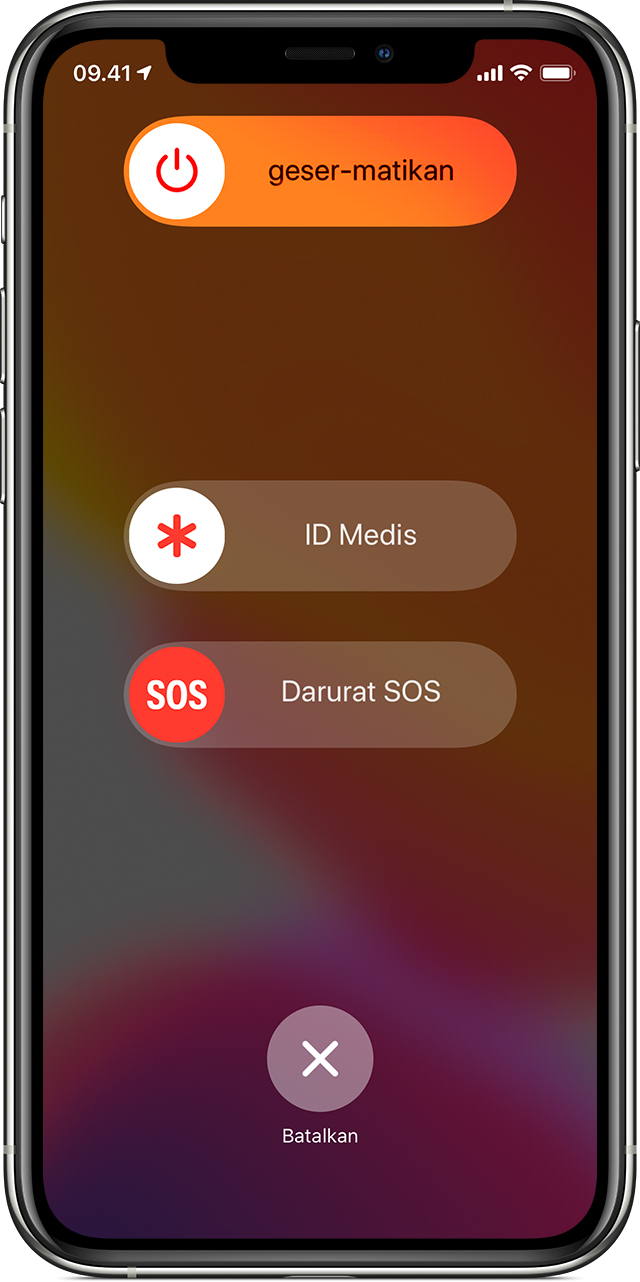
Berikut cara kerjanya
Saat membuat panggilan dengan SOS, iPhone akan secara otomatis menghubungi nomor darurat setempat. Di beberapa negara dan wilayah, Anda mungkin harus memilih layanan yang diperlukan. Misalnya, di Tiongkok daratan Anda dapat memilih polisi, pemadam kebakaran, atau ambulans.
Anda juga dapat menambahkan kontak darurat. Setelah panggilan darurat berakhir, iPhone akan memperingatkan kontak darurat Anda dengan pesan teks, kecuali jika Anda memilih untuk membatalkannya. iPhone akan mengirimkan lokasi Anda saat ini, dan selama periode tertentu setelah Anda mengaktifkan mode SOS, perangkat akan mengirimkan pembaruan pada kontak darurat bila lokasi Anda berubah.

Menghubungi layanan darurat
Berikut adalah cara membuat panggilan pada iPhone 8 atau versi lebih baru:
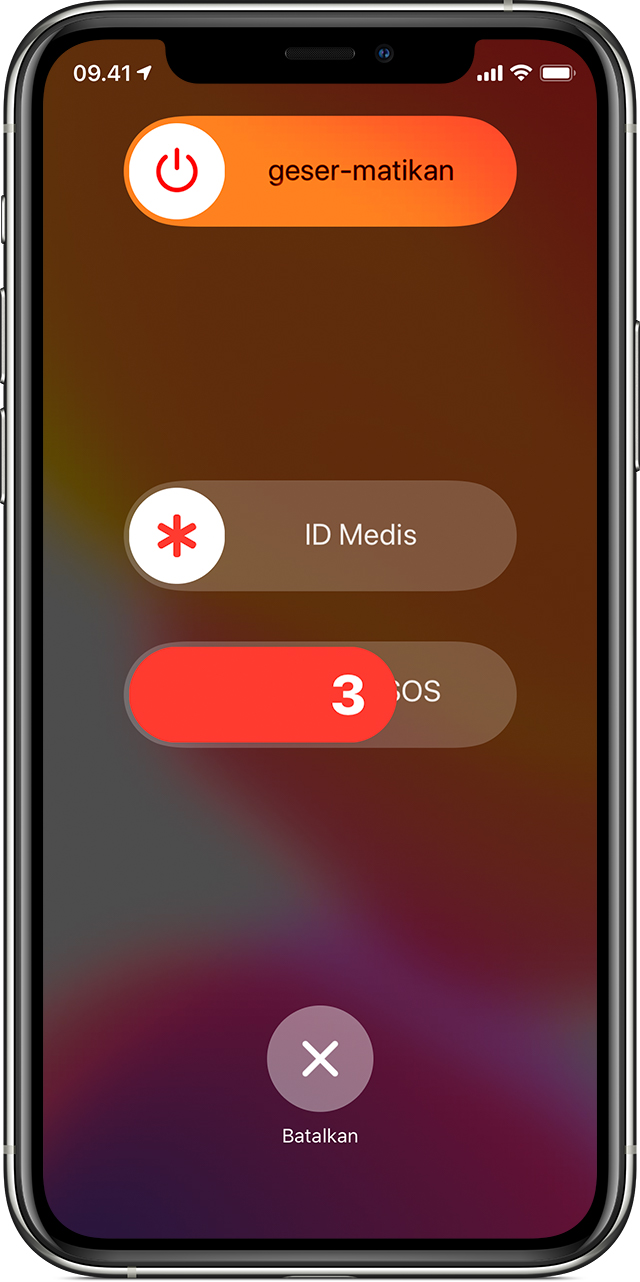
- Tekan terus tombol samping dan salah satu tombol Volume hingga penggeser Darurat SOS muncul.
- Tarik penggeser Darurat SOS untuk memanggil layanan darurat. Jika Anda terus menahan tombol samping dan tombol Volume, penggeser tidak akan ditarik, hitungan mundur akan dimulai dan peringatan akan berbunyi. Jika Anda menahan tombol tersebut hingga hitungan mundur berakhir, iPhone akan menelepon layanan darurat secara otomatis.
Berikut cara melakukan panggilan pada iPhone 7 atau versi lebih lama:
- Tekan tombol samping (atau atas) dengan cepat lima kali. Penggeser Darurat SOS akan muncul. (di India, Anda hanya perlu menekan tombol ini tiga kali, lalu iPhone akan menelepon layanan darurat secara otomatis.)
- Tarik penggeser Darurat SOS untuk memanggil layanan darurat.
Setelah panggilan berakhir, iPhone akan mengirimkan pesan teks mengenai lokasi Anda saat ini ke kontak Darurat, kecuali jika Anda memilih membatalkannya. Jika dinonaktifkan, Layanan Lokasi akan aktif untuk sementara. Jika lokasi Anda berubah, kontak akan mendapatkan informasi terkini dan Anda akan menerima notifikasi sekitar 10 menit kemudian.
Jika Anda menggunakan pintasan Darurat SOS, Anda harus memasukkan kode sandi untuk mengaktifkan kembali Touch ID, meskipun Anda tidak menyelesaikan panggilan ke layanan darurat.

Berhenti berbagi lokasi
Saat lokasi dibagikan, Anda akan mendapatkan pengingat untuk menghentikannya setiap 4 jam selama 24 jam. Untuk menghentikan pembaruan, ketuk bar status, lalu pilih "Berhenti Bagikan Lokasi Darurat".

Mengakhiri panggilan
Jika memulai hitungan mundur secara tidak sengaja, Anda dapat membatalkannya. Di iPhone 8 atau versi lebih baru, lepaskan tombol samping dan tombol Volume. Di iPhone 7 atau versi lebih lama, tekan tombol Stop, lalu ketuk Berhenti Memanggil.
Jika Anda menelepon layanan darurat secara tidak sengaja, Anda dapat mengakhiri panggilan. Ketuk ![]() , lalu konfirmasi bahwa Anda ingin berhenti menelepon.
, lalu konfirmasi bahwa Anda ingin berhenti menelepon.

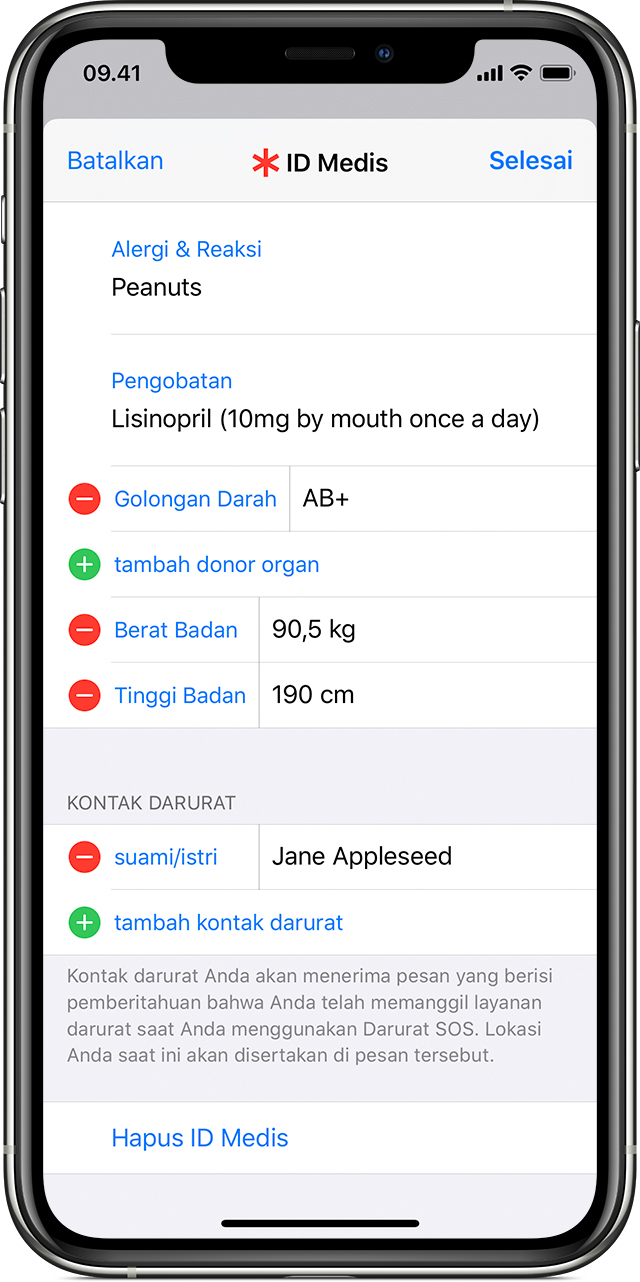
- Buka app Kesehatan dan ketuk gambar profil Anda
 .
. - Ketuk ID Medis.
- Ketuk Edit, lalu gulir ke Kontak Darurat.
- Ketuk tombol tambah
 untuk menambahkan kontak darurat.
untuk menambahkan kontak darurat. - Ketuk kontak, lalu tambahkan apa hubungan mereka dengan Anda.
- Ketuk Selesai untuk menyimpan perubahan.
Anda tidak dapat mengatur layanan darurat sebagai kontak SOS.
Menghapus kontak darurat

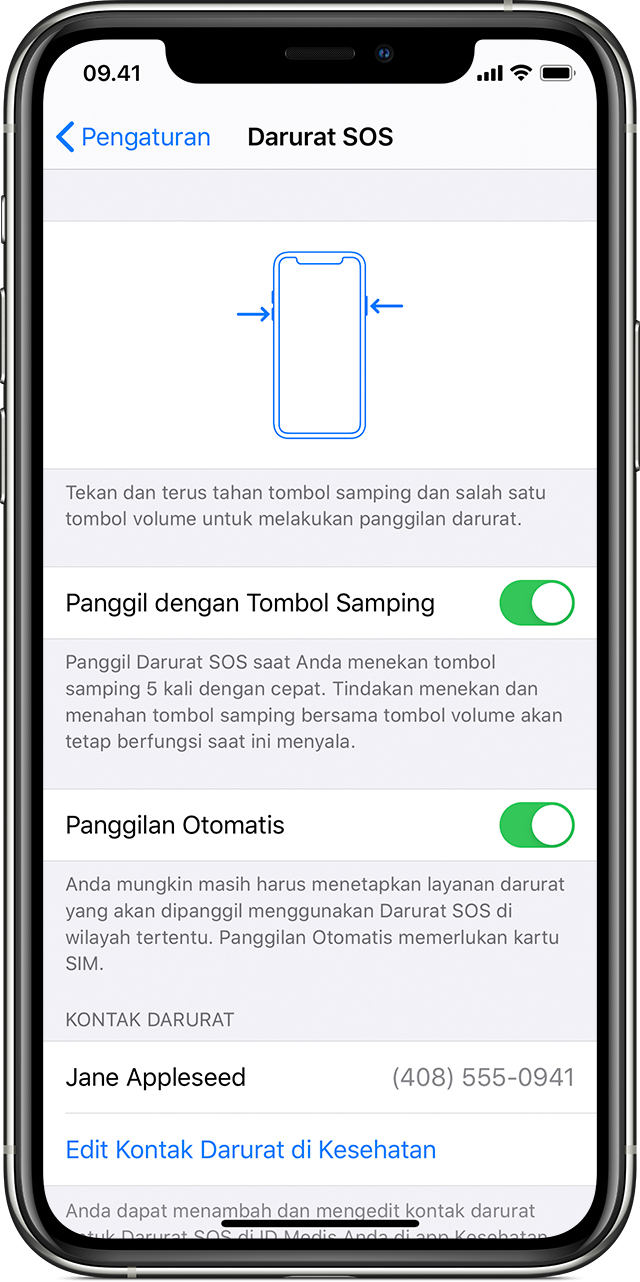
Menonaktifkan Panggil Otomatis
Bila Panggil Otomatis aktif dan Anda mencoba untuk membuat panggilan darurat, iPhone akan memulai penghitungan mundur dan membunyikan peringatan. Setelah hitungan mundur berhenti, iPhone akan menghubungi layanan darurat secara otomatis.
Berikut adalah cara mengubah pengaturan:
- Buka app Pengaturan di iPhone.
- Ketuk Darurat SOS.
- Mengaktifkan atau menonaktifkan Panggil Otomatis.
Jika pengaturan ini dinonaktifkan, Anda tetap dapat menggunakan panel geser Darurat SOS untuk membuat panggilan.

Mengubah cara menelepon
Di iPhone 8 atau versi lebih baru, Anda dapat memilih cara menelepon dengan menekan tombol samping lima kali. Berikut adalah cara mengubah pengaturan:
- Buka app Pengaturan di iPhone.
- Ketuk Darurat SOS.
- Aktifkan atau nonaktifkan Panggilan dengan Tombol Samping. Menekan terus tombol samping beserta tombol Volume akan tetap berfungsi jika diaktifkan.

Tanggal Dipublikasikan:
Terima kasih atas umpan balik Anda.
How To Call Emergency On Iphone 7
Source: https://support.apple.com/id-id/HT208076
Posted by: hillsidia1949.blogspot.com

0 Response to "How To Call Emergency On Iphone 7"
Post a Comment